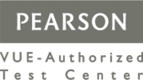Jeg vil nu illustrere hvordan du kan låse dine referencer med 2 konkrete eksempler:
Eksempel 1 – omregning af priser til DKK
Du har modtaget en prisliste hvor prisen er angivet i USD, og du ønsker at omregne priserne til danske kroner. Du starter med at indsætte formlen i celle C4.

Hvis du blot kopierer formlen ned i cellerne nedenunder, vil referencerne rykke med ned, så prisen i række 5 multipliceres med celle B2 osv.

For at undgå dette skal du fastfryse referencen til celle B1 når du skriver formlen i celle C4. Dette gøres ved brug af $-tegn. En hurtig genvej er at trykke F4 når du har skrevet referencen til den specifikke celle (B1 i dette tilfælde). Så ser formlen således ud:

Når du kopierer formlen, vil referencen til celle B1 fastholdes (absolut reference).


Der kan også være tilfælde hvor du kun har behov for at fastgøre referencen til en specifik række eller kolonne. Jeg illustrerer med endnu et eksempel:
Eksempel 2 – månedsvis udvikling i priser
I dette eksempel ønsker du at se prisen måned for måned og har derfor behov for at gange med forskellige valutakurser. Valutakursen måned for måned er angivet i række 2.

I dette eksempel er det derfor alene række 2 du ønsker at fastholde som reference når du ganger med valutakursen. Kolonnen skal være variabel.
Endvidere har du behov for at referencen til kolonne B fastholdes når du skal linke til prisen i DKK.
I dette tilfælde skal du derfor kun anvende $-tegn foran henholdsvis rækkenummeret og kolonnen. Du skifter mellem de forskellige muligheder for fastholdelse af rækker og kolonner ved at trykke flere gange på F4.
Se nedenfor hvordan formlen ser ud i dette eksempel:

Når du kopierer formlen, får du følgende resultat:


Videoguide
Vi har lavet en kort videoguide, for nemmere at kunne illustrere hvad du skal gøre:
Fastholdelse af referencer i formler er et uundværligt værktøj når du kopierer formler i Excel. Det kræver lidt øvelse at blive fortroligt med dette, men når du først har lært det, kan du hurtigt jonglere med formler på tværs af celler og regneark. God fornøjelse.
Vil du lære mere om Excel?
Hvis du vil blive endnu bedre til Excel og lære flere smarte funktioner som diagrammer, formler og datavisualisering, så kan du overveje at tage et Excel kursus. Uanset om du er begynder eller øvet, kan et kursus hjælpe dig med at spare tid og arbejde mere effektivt. Klik på linket og find det Excel kursus, der passer bedst til dine behov.


 +45 33 14 71 44
+45 33 14 71 44